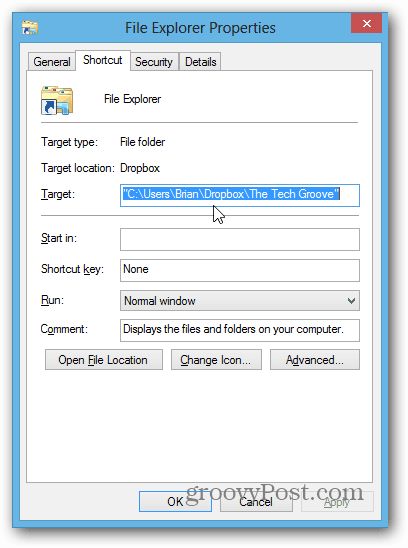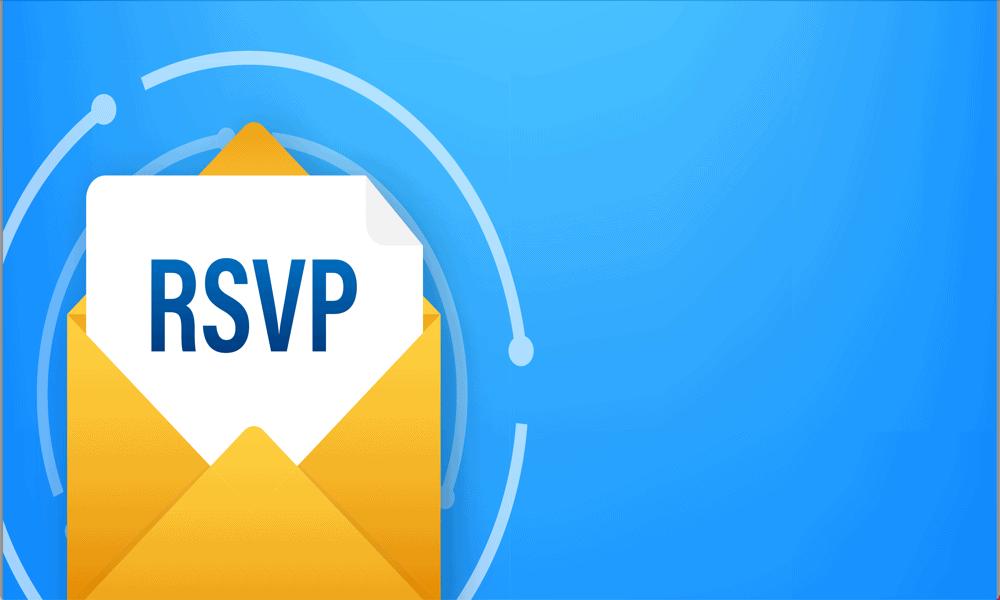Sprístupnite program Prieskumník systému Windows na iné miesto ako knižnice
Microsoft Windows 8 Vindovs 7 / / March 19, 2020
Prieskumník systému Windows sa predvolene otvára knižniciam v systéme Windows 7 a 8. Ak nie ste fanúšikom tohto správania, môžete ho otvoriť na inom mieste vo vašom systéme a je to ľahké.
Prieskumník systému Windows sa predvolene otvára knižniciam v systéme Windows 7 a 8. Ak nie ste fanúšikom tohto správania, môžete ho otvoriť na inom mieste vo vašom systéme a je to ľahké. Tu je postup, ako ho nastaviť, a niekoľko návrhov, aby boli miesta opatrené, aby boli otvorené.
Tu vidíte predvolené umiestnenie programu Prieskumník systému Windows, ktoré sa otvorí pre knižnice.
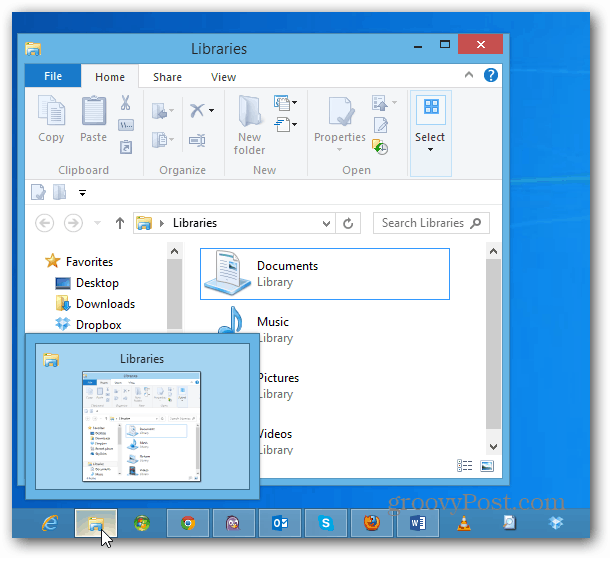
Zmeniť otvorené umiestnenie v systéme Windows 8
Ak chcete, aby sa Prieskumník Windows otvoril pre vaše potreby užitočnejšie, kliknite pravým tlačidlom myši na ikonu Win Explorer na paneli úloh. Potom kliknite pravým tlačidlom myši Prieskumník súborov a vyberte Vlastnosti.
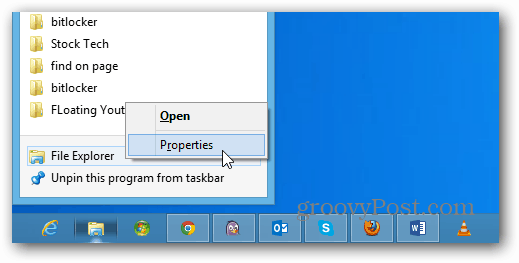
Na karte skratiek sa otvorí okno Vlastnosti prieskumníka súborov. V poli Cieľ uvidíte, že je nastavené na otvorenie v Knižniciach a môžete to zmeniť. Túto cestu si môžete vziať na vedomie alebo ju niekde skopírovať, aby ste ju v prípade potreby mohli zmeniť.
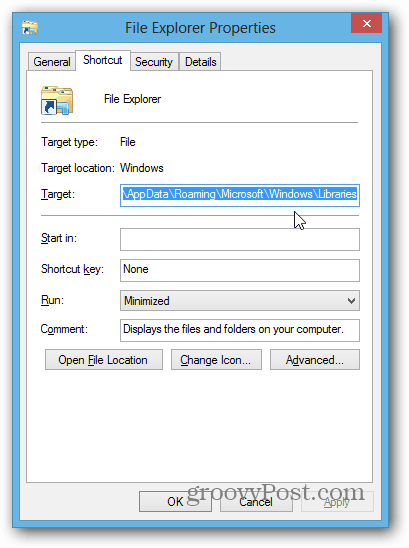
Tu to zmením tak, aby sa otváralo do môjho priečinka Dokumenty. Otvorte priečinok Dokumenty, kliknite na cestu, aby sa zmenila z navigačného systému na miesto cesty a skopírujte ho.
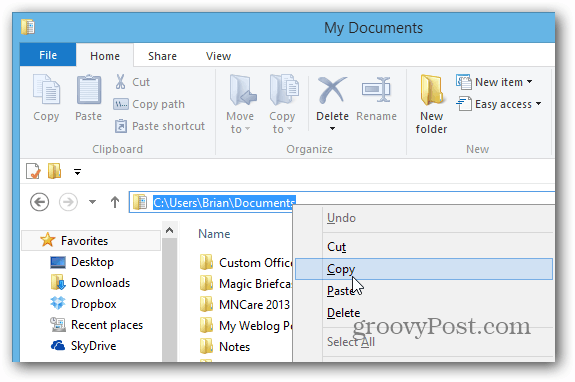
Vráťte sa späť do okien Vlastnosti Prieskumníka súborov a vložte ho do poľa Cieľ a potom kliknite na OK.
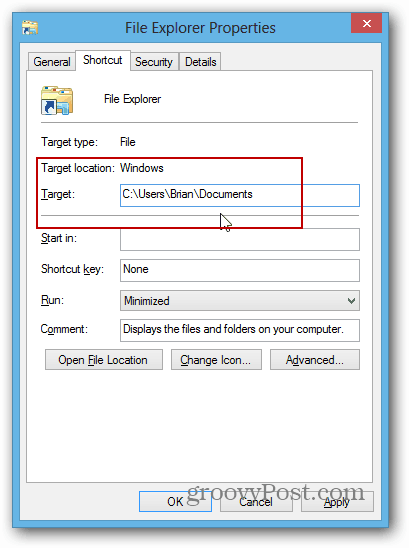
Keď kliknete na ikonu Prieskumník súborov, otvorí sa v priečinku Dokumenty (alebo na ľubovoľnom umiestnení).
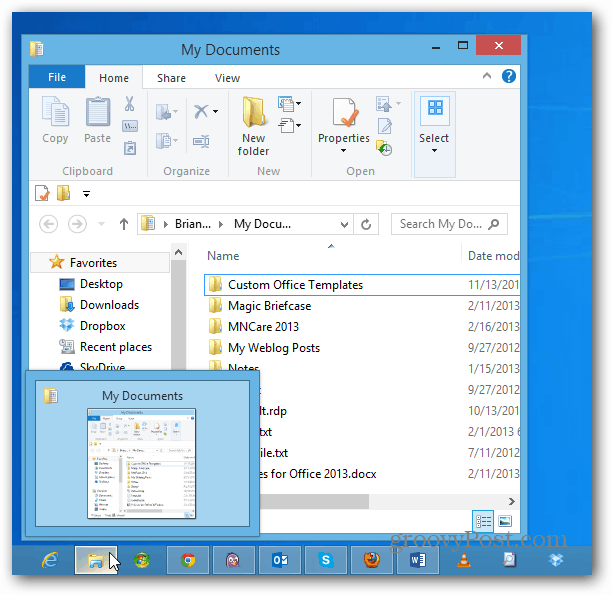
Môžete si v podstate zvoliť ľubovoľné miesto, do ktorého chcete mať otvorené. Napríklad tu mám otvorený priečinok SkyDrive, ktorý sa hodí na povrchu Microsoft Surface s obmedzeným úložiskom a vaše dokumenty Office sa do neho predvolene ukladajú.
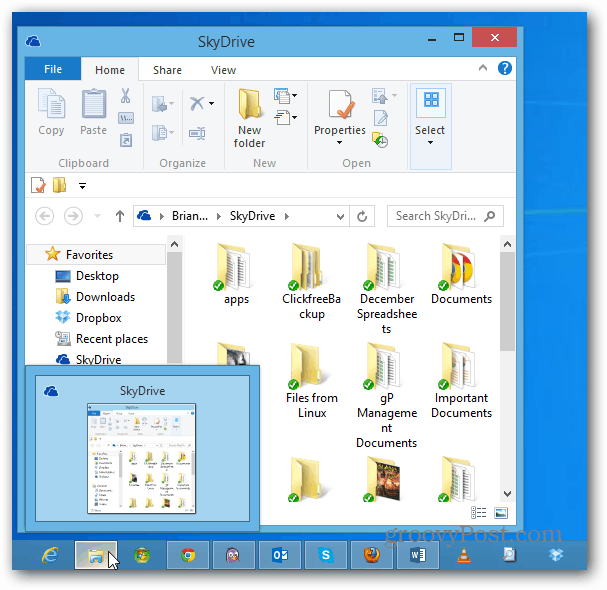
Zmena otvoreného umiestnenia programu Prieskumník systému Windows 7
Proces zmeny umiestnenia v Windows 7 je v podstate rovnaká. Pravým tlačidlom myši kliknite na ikonu Prieskumníka systému Windows, pravým tlačidlom myši kliknite na položku Prieskumník systému Windows a vyberte položku Vlastnosti.
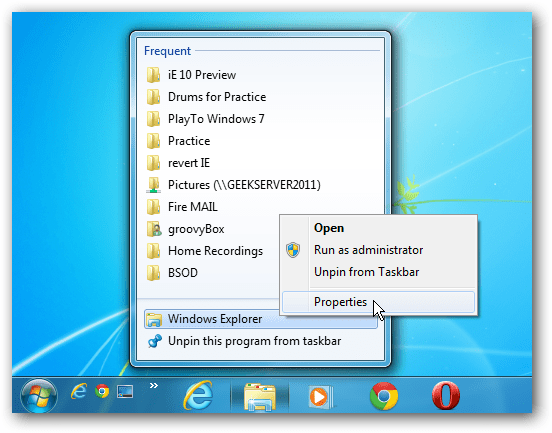
Potom, rovnako ako v prípade systému Windows 8, zmeňte cieľovú cestu. Ako som už povedal, môžete si vybrať prakticky akékoľvek miesto, ktoré chcete. Tu som pridal cestu do svojho priečinka Dokumenty dňa Windows Home Server.
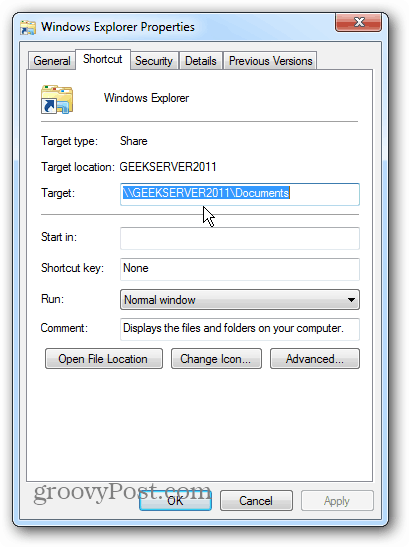
Ak ste fanúšikom Dropboxu, môžete si tam otvoriť aj Prieskumník Windows. Podľa toho, čo chcete robiť, môžete ísť tak hlboko do miest, ako chcete. Napríklad tu nastavujem predvolené otváranie v priečinku v Dropboxe.